win8如何设置宽带连接?
在Windows 8操作系统中设置宽带连接是一个相对简单的过程,但需要按照一定的步骤进行,下面将详细介绍如何在Win8系统中设置宽带连接。
打开网络和共享中心

1、通过控制面板:点击桌面左下角的“开始”按钮,然后在弹出的窗口中点击“控制面板”,在控制面板中,找到并点击“网络和Internet”,接着选择“网络和共享中心”。
2、通过任务栏图标:直接点击桌面右下角的网络图标(通常显示为Wi-Fi图标或以太网图标),然后选择“打开网络和共享中心”。
设置新的连接或网络
在“网络和共享中心”窗口中,点击左侧的“设置新的连接或网络”,这将打开一个向导窗口,引导用户完成宽带连接的设置。
选择宽带连接类型
在“连接到互联网”窗口中,选择“宽带(PPPoE)”作为连接类型,这是大多数家庭用户使用的宽带连接方式,它需要输入用户名和密码进行身份验证。
输入宽带连接信息
在选择了“宽带(PPPoE)”连接类型后,点击“下一步”按钮,系统会要求用户输入宽带账号和密码,这些信息通常由您的互联网服务提供商(ISP)提供,请确保输入的信息准确无误,否则可能无法成功连接到互联网。
完成宽带连接设置
输入完宽带账号和密码后,点击“连接”按钮,系统将尝试使用您提供的信息建立宽带连接,如果一切顺利,您应该能够看到“连接成功”的消息,您可以点击“关闭”按钮退出向导窗口。
设置自动连接(可选)
如果您希望Win8系统在每次启动时自动连接到宽带网络,可以按照以下步骤进行设置:
1、找到刚才创建的宽带连接图标(通常位于桌面右下角的网络图标旁边),右键单击它并选择“属性”。

2、在打开的属性对话框中,切换到“选项”选项卡,勾选“记住我的凭据”复选框,这样,系统就会记住您的用户名和密码,并在每次启动时自动尝试连接。
3、您还可以通过修改注册表来进一步优化自动连接的体验,但请注意,修改注册表具有一定的风险性,建议在进行此类操作前备份重要数据,具体步骤如下:
按“Win+R”组合键打开运行对话框,输入“regedit”并回车打开注册表编辑器。
导航到“HKEY_LOCAL_MACHINE\SOFTWARE\Microsoft\Windows\CurrentVersion\Run”路径。
在右侧窗格中点击鼠标右键选择“新建”->“字符串值”,命名为“MyBroadbandConnection”(或其他任意名称)。
双击新建的字符串值,在数值数据中输入宽带连接的快捷方式路径(如C:\Users\YourUsername\AppData\Roaming\Microsoft\Internet Explorer\Quick Launch\User Pinned\TaskBar\你的宽带连接名.lnk),然后点击确定保存。
常见问题及解决方案
在设置宽带连接的过程中,可能会遇到一些常见问题,如连接失败、错误代码等,以下是一些常见的问题及其解决方案:
错误691:通常是由于用户名或密码错误导致的,请检查您输入的用户名和密码是否正确,并确保没有启用大小写敏感功能。
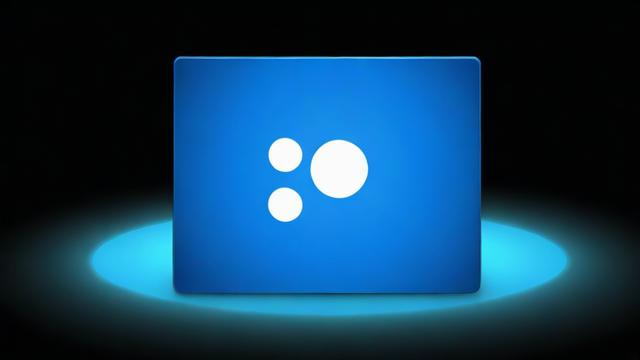
错误769:表示找不到调制解调器,请检查您的计算机是否正确安装了调制解调器驱动程序,并确保调制解调器已正确连接到计算机。
错误815:通常是由于系统无法找到宽带连接所需的文件导致的,可以尝试重新安装网卡驱动程序或更新操作系统来解决此问题。
通过以上步骤,您可以在Windows 8操作系统中成功设置宽带连接并享受互联网带来的便利,如果在设置过程中遇到任何问题,可以参考上述常见问题及解决方案进行排查和解决。
到此,以上就是小编对于win8如何设置宽带连接?的问题就介绍到这了,希望介绍的几点解答对大家有用,有任何问题和不懂的,欢迎各位朋友在评论区讨论,给我留言。










